Flash MX 2004. Упражнение 3
Создание графического изображения в Photoshop 7.0.
Создайте новый файл, можно воспользоваться комбинацией клавиш Ctrl + N.

Для создания новой фигуры воспользуйтесь инструментом "Пользовательская форма". Выберите из шаблонных фигур вам необходимую и нарисуйте её на канве.
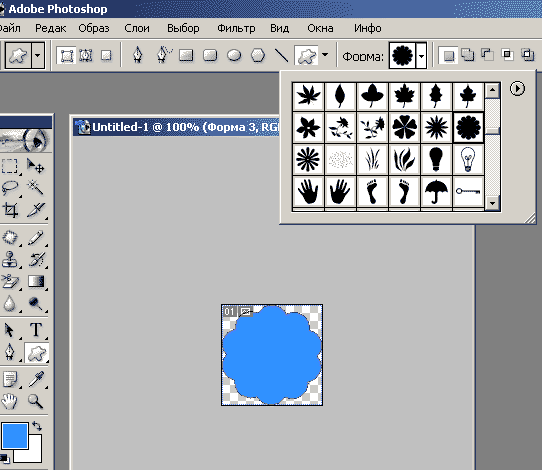
Для наложения градиента на фигуру нам необходимо создать слой, который содержит эту фигуру. Для этого выберите в главном меню Слои => Новый => Слой…

|
Теперь в
инспекторе слоёв мы может видеть пустой слой и фигуру. Теперь, выполнив
команду Слои => Слияние видимых, мы получим из всех видимых слоёв один
слой.
|
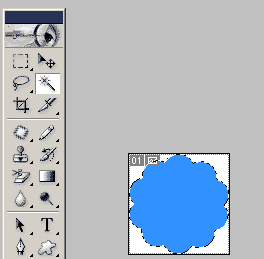
|
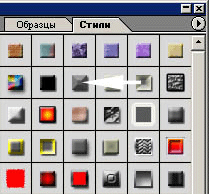
|
Для придания объёмности фигуре можно применить Стили. Например тот, на который указывает стрелка, этот стиль не поменяет цвет фигуры, лишь добавит объёмности. |
Готовый рисунок сохраните в *.jpg файл.
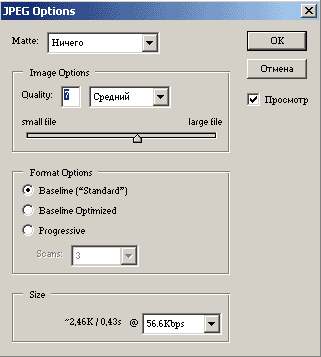
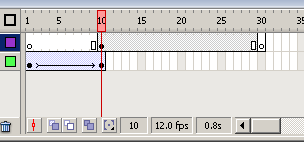
|
В этой анимации мы попробуем создать сложный эффект - приближение предмета и его взрыв. Если мы попытаемся всё это проделать в одном слое, то у нас ничего не получится, но выход найти очень просто - нужно создать 2 слоя. В верхний слой ( где происходит взрыв), мы передвинем на расстояние последнего ключевого кадра нижнего слоя. На данный момент никаких изменений в размерах не должно быть. В верхнем слое выберем команду в дополнительном меню, кликнув на правую кнопу. И выберем эффект взрыв. |
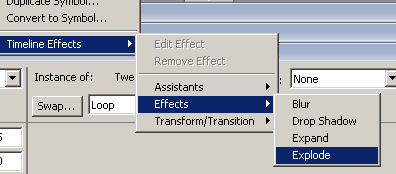
На второй дорожке в первом ключевом кадре необходимо в 2 раза уменьшить размер фигуры, лучше всего это сделать с помощью панели Properties.
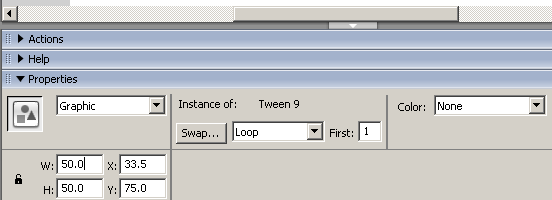
После создания 2 эффектов просмотрите анимацию, эффект смотрится целым и неразделимым.